Už nejaký čas používatelia operačného systémuDesiata verzia Windowsu po aktualizácii čelila objaveniu sa niekoľkých nových a musím povedať, že dosť neštandardných funkcií. Spomedzi všetkých noviniek stojí za zmienku mobilný hotspot Windows 10. Málokto bežný používateľ zatiaľ vie, čo to je, na čo slúži a ako si tento nástroj v systéme aktivovať. Ďalej sa navrhuje zaoberať sa všetkými týmito otázkami čo najpodrobnejšie.
Čo je to mobilný hotspot?
Ak neberiete do úvahy čisto technickú stránkuOtázka a obmedzíme sa na najjednoduchšie vysvetlenie, nová funkcia je jedinečný nástroj, ktorý možno použiť na vytvorenie distribučného bodu internetového pripojenia pre akékoľvek iné zariadenia.

Zhruba povedané, mobilný hotspot Windows 10 jenástroj na premenu počítačového terminálu alebo notebooku na akúsi stanicu, z ktorej sa vysiela signál spojenia. Ešte jednoduchšie povedané, počítačové zariadenie sa na základe bezdrôtového pripojenia zmení na veľmi obyčajný smerovač, akým je smerovač alebo modem.
Predtým bolo potrebné vyrábať komplexmanipulácie pomocou príkazového riadku, aby ste správne nakonfigurovali distribúciu. Teraz otázka, ako nastaviť mobilný hotspot Windows 10, prichádza iba na to, aby ste si sami určili, z ktorého pripojenia sa bude distribúcia realizovať, nastavte názov siete a špecifikujte požadované heslo (toto je predpoklad).
A môžu existovať možnosti pripojenia a distribúciepomerne veľa (každá z nich bude posudzovaná samostatne). Spojenie aktivované touto metódou môže navyše využívať akékoľvek zariadenie vrátane počítačov a mobilných zariadení. Mali by ste však okamžite venovať pozornosť tomu, že všetky musia mať vstavané alebo externé adaptéry Wi-Fi so správne nainštalovanými ovládačmi.
Ako povoliť mobilný hotspot v systéme Windows 10 pre distribúciu Wi-Fi?
Na základe skutočnosti, že sa objavila nová funkciaIba pri aktualizácii na zostavu 1607 (Anniversary Update) musia všetci používatelia, ktorým sa aktualizácia nenainštalovala automaticky, vyhľadať aktualizácie sami pomocou „Centra aktualizácií“.
Po nainštalovaní aktualizácie v ponuke upozorneníktorého ikona sa nachádza v systémovej lište vpravo dole, po rozbalení sa zobrazí dlaždica „Mobile Hotspot“. Windows 10 však môže poskytnúť prístup k tejto funkcii prostredníctvom ponuky možností výberom sekcie nastavení siete a internetu, kde sa v zozname zobrazuje príslušný riadok. Ikona na paneli slúži výhradne na aktiváciu hotspotu, ale hlavné nastavenia sa vykonávajú v zadanej časti.

Takže po vstupe do požadovaného menu je prvá vec, ktorú musíte urobiťTreba si dať pozor na názov siete a heslo, ktoré systém predvolene nastavuje. Hneď pod ním sa nachádza tlačidlo na ich zmenu, ktoré je potrebné stlačiť, ak je potrebné vykonať úpravy v nastavenej kombinácii.
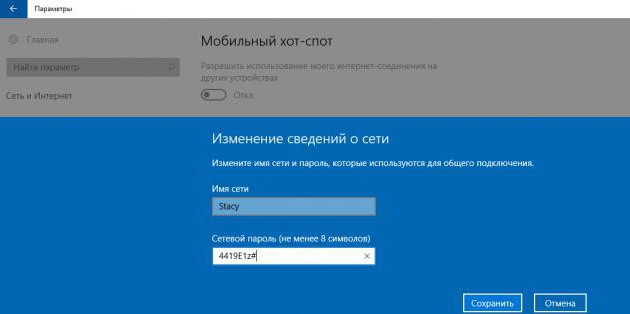
V okne nastavení môžete zmeniť názov vybranej siete aj samotné prístupové heslo, ktoré však musí obsahovať aspoň osem znakov.
Linka zdieľania siete môže indikovať akékoľvek aktuálne dostupné pripojenie (názov poskytovateľa, Ethernet, bezdrôtová sieť atď.).
Na aktiváciu prístupu sa stačí pohnúťposúvač rozlíšenia do polohy zapnuté. Dodatočne môžete povoliť povolenie na zapnutie funkcie na diaľku (v popise je priamo uvedené, že Bluetooth musí byť aktivovaný na oboch zariadeniach), nie je to však podmienkou správneho fungovania služby.
Poznámka: pri tomto type rozvodu maximálny počet súčasne pripojených zariadení nemôže presiahnuť osem (viac nebude možné pripojiť z čisto technických dôvodov).
Distribúcia cez 3G/4G modemy
S modemami schopnými fungovať na báze technológií 3G/4G by nemali byť žiadne špeciálne problémy. Hlavnou podmienkou je prítomnosť funkčného zariadenia so správne nainštalovanými ovládačmi.
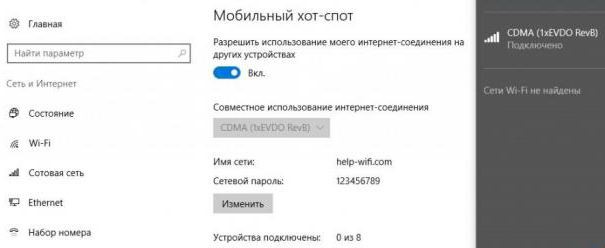
Nastavenia sú rovnaké a modemy sú spravidla automaticky detekované systémom pri aktivácii distribúcie.
Windows 10: nastavenie mobilného hotspotu na distribúciu signálu cez sieť Wi-Fi
Nemenej zaujímavé, aj keď trochu zbytočné,Vyzerá to tak, že je možné pripojiť počítač alebo notebook k bezdrôtovej sieti a distribuovať signál cez ňu. Ukazuje sa, že terminál prijíma internet prostredníctvom zavedenej siete a prostredníctvom nej distribuuje signál.

Nedáva to veľký zmysel, ale v praxi je možné takéto pripojenie použiť, ak existujúca sieť Wi-Fi má obmedzenia na pripojenie iba jedného zariadenia a nie viac.
Najjednoduchšie spôsoby ovládania
Čo sa týka ovládania, aj tu sa vývojári snažili o to, aby mal používateľ všetko po ruke. Prirodzene, posuvník môžete prepínať priamo v nastaveniach zobrazených vyššie.

Ako však už bolo uvedené, v oblasti oznámení sa nachádza špeciálna dlaždica, kliknutím na ktorú sa distribúcia aktivuje alebo deaktivuje. Inteligentné a jednoduché.
Čo robiť, ak sa Wi-Fi nezapne?
Teraz pár slov o možných zlyhaniach a problémoch. Predpokladajme, že v systéme Windows 10 sa mobilný hotspot nezapne a systém zobrazí správu, že Wi-Fi nie je zapnuté.

Riešenie problémov pomocou bežných prostriedkovNie vždy to funguje (nehovoriac o preinštalovaní ovládačov bezdrôtového adaptéra). V tomto prípade pomôže príkazová konzola, v ktorej je napísaný riadok netsh wlan hostednetwork mode=allow ssid="NetworkName" key="ХХХХХХХХ" keyUsage=persistent, ako je znázornené na obrázku vyššie. Namiesto zadaného názvu siete (NetworkName) a hesla (ХХХХХХХХ) musíte zadať svoje údaje. Zvyčajne po vykonaní takéhoto príkazu všetko padne na svoje miesto.
V niektorých prípadoch, ak Windows 10 mobilehotspot je zakázaný, mali by ste venovať pozornosť stavu príslušného ovládača. Tu by sa malo chápať, že táto situácia v žiadnom prípade nesúvisí s jej absenciou (ak by nebola nainštalovaná v systéme, v systéme Windows 10 by neexistovala ani dlaždica „Mobile hotspot“).

Na začiatok by bolo najlepšie riešeniezavolaním „Správcu zariadení“ a zapnutím zobrazenia skrytých komponentov. Môže tu byť niekoľko virtuálnych adaptérov Wi-Fi Direct, na každom z nich musíte vykonať RMB a použiť riadok „Povoliť“ v ponuke, ak zariadenie nie je aktívne.
Ako posledná možnosť je vhodná aj aktualizácia ovládačov (túto položku je možné vyvolať buď priamo z ponuky RMB, alebo pomocou lišty vlastností a v novom okne nastavení prejdite na kartu ovládača).
Problémy s mobilnými modemami
Ak mobilný hotspot nefunguje v systéme Windows 10 pri pokuse o distribúciu pomocou pripojených modemov, problém zvyčajne nie je v ovládačoch.
S najväčšou pravdepodobnosťou je to spôsobené krátkodobosťouporuchy samotného operačného systému alebo nedostatok signálu siete mobilného operátora. Tu pomôže buď bežný reštart systému, alebo výber iného miesta, kde sa pripojenie ustáli.
Čo robiť, ak sa nemôžete pripojiť k existujúcim sieťam?
Nakoniec sa pozrime, čo môžeme urobiť, akMobilný hotspot v systéme Windows 10 zmizol a potom používateľ dostal upozornenie, že systém sa nemôže pripojiť k existujúcej bezdrôtovej alebo ethernetovej sieti.
Spojenie je zrejme platnéneprítomný. V tomto prípade má zmysel skontrolovať káble pre káblové pripojenie alebo dokonca reštartovať smerovač, najskôr ho odpojiť od napájania a pozastaviť ho asi 15-20 sekúnd pred jeho opätovným zapnutím.
Podobná situácia môže nastať aj vdôvodom je, že internetové pripojenie využíva na pripojenie vysokorýchlostný protokol PPPoE. Bohužiaľ, mobilný hotspot systému Windows 10 jednoducho nevidí takéto pripojenia, alebo ak chcete, nepozná ich. Bohužiaľ, takto sa veci majú. Možno budete musieť mierne zmeniť nastavenia smerovača, nastaviť ho na používanie L2TP alebo vybrať statickú alebo dynamickú IP s automatickými nastaveniami pre protokol IPv4 v jeho vlastnostiach.
Na záver
To je k tejto zaujímavosti všetkoinovácie. Nakoniec, Windows má jednoduchý a univerzálny nástroj, ktorý vám umožňuje distribuovať internet z akéhokoľvek počítača (alebo mobilného) zariadenia, na ktorom je spustená desiata modifikácia. Predtým si dokonca mnohí správcovia systému lámali hlavu nad organizáciou a povolením prístupového bodu pri použití maximálneho počtu systémových nástrojov. Teraz stačí zadať názov siete, nastaviť heslo a stlačiť tlačidlo napájania. Možno sa len čudovať, prečo bola táto myšlienka zrealizovaná tak neskoro.
Pokiaľ ide o chyby alebo zlyhania pripojenia,ako už bolo spomenuté, takmer všetky, až na zriedkavé výnimky, majú programovú povahu. Nezabudnite, že samotná služba sa mnohým používateľom zdá trochu chybná (napríklad niektoré modemy alebo adaptéry Wi-Fi USB nemusia fungovať, zatiaľ čo s inými modelmi nie sú žiadne problémy).
Niekedy môže byť služba zablokovaná rôznymi typmi antivírusov alebo dokonca vstavaným firewallom systému, takže má zmysel ich na chvíľu zakázať a zistiť, aký je výsledok.
Celkovo ale novinka pôsobí celkom slušnea budú užitočné pre všetkých, ktorí sa snažia rýchlo zorganizovať distribúciu zo svojho počítačového zariadenia. A samozrejme by som chcel dúfať, že táto služba bude čoskoro mierne vylepšená (aspoň s cieľom využiť podporu pre vysokorýchlostné pripojenie cez PPPoE).










